Ndryshe nga modelet më të vjetra të bazuara në top, një mi optik përdor një aparat fotografik dhe teknologji dixhitale që zakonisht nuk kërkon pastrim të gjerë ose kujdes shtesë. Por Microsoft Wireless Mouse 3000 mund të paraqesë probleme që ju kërkojnë të shikoni brenda.
Udhëzimet
- 1 Fikni kompjuterin ose laptopin tuaj. Hiqeni miun me valë nga rrjeti dhe shkëputeni atë nga lidhësi USB.
- 2 Klikoni në butonin e argjendtë që ndodhet në qendër të miut për të hequr kapakun e baterisë. Hiqeni kapakun dhe hiqni baterinë AA.
- 3 Duke përdorur një kaçavidë të vogël të sheshtë ose argjendarie, hiqni me kujdes fiksuesit në anën e djathtë dhe të majtë të miut (butonat e majtë dhe të djathtë të miut janë një panel plastik).
- 4 Kthejeni miun dhe përdorni një skedar gozhdë për të ngritur lart bazën e gomës në kapakun e poshtëm. Hiqni katër bulonat (një në secilën anë të kapakut të gomës) duke përdorur një kaçavidë me kokë tërthore.
- 5 Ndani dy seksionet (poshtë dhe sipër) të miut. Pjesa e poshtme e miut përbëhet nga një bord qarku, antenë, rrotë lëvizëse dhe pjesë të tjera të ndryshme. Pllaka ndahet lehtësisht pasi të keni hequr katër bulonat.
Në fund të fundit, pa të, funksionimi i plotë i makinës është praktikisht i pamundur. Më tej do t'ju tregojmë se si të çmontoni dhe riparoni një maus kompjuteri.
Si rregull, këto pajisje janë mjaft të besueshme, një mouse e mirë do të zgjasë për disa vjet, por ndodh që me kalimin e kohës të fillojë të funksionojë dobët ose të ndalojë së punuari fare. Më shpesh, butonat ose një rrotë mund të dështojnë. Një avari mund të ndodhë për arsye të ndryshme, por kjo nuk është një arsye për ta marrë pajisjen për riparim ose për ta zëvendësuar me një të re, pasi problemi mund të jetë krejtësisht i parëndësishëm dhe mund të zgjidhet brenda pak minutash. Për shkak të faktit se miu nuk është një pajisje komplekse, mund ta riparoni lehtësisht vetë, duke zgjatur jetën e tij të shërbimit për më shumë se një vit. Shumë shpesh, kur hapni miun, rezulton se shkaku i prishjes ishte një bllokim i zakonshëm, por edhe nëse jo, atëherë bërja e riparimeve të vogla nuk do të jetë e vështirë.
Për të riparuar vetë miun, nuk do t'ju nevojiten shumë mjete që janë të pranishme pothuajse në çdo shtëpi. Një kaçavidë, pincë dhe gërshërë janë minimumi i kërkuar për këtë punë, por ndoshta edhe një saldator. Përveç mungesës së kostove materiale, plusi i madh është se ju mund të siguroni menjëherë funksionimin normal të kompjuterit dhe nuk do të humbni kohë të çmuar në blerje dhe punëtori.
Mund të mos ketë shumë arsye pse miu nuk u përgjigjet fare veprimeve tuaja ose disa nga elementët e tij (butonat, rrota) kanë pushuar së punuari:
- teli është prishur;
- integriteti i bordit është cenuar;
- rrota u lirua;
- lubrifikuesi i përdorur për trajtimin e mekanizmit nga brenda është tharë;
- Sensori i rrotullimit është i prishur;
- sensori optik është i bllokuar;
- LED është i gabuar;
- Mekanizmi i butonit është liruar ose thyer.
Shumica e këtyre prishjeve mund të rregullohen lehtësisht në shtëpi duke përcaktuar shkakun pas hapjes së kutisë së pajisjes.
Si të çmontoni një maus kompjuteri
Për të riparuar ose pastruar pajisjen, nuk ka asnjë mundësi tjetër përveç çmontimit të miut. Siç thonë ata, njeriu ynë është në gjendje të çmontojë gjithçka, më e rëndësishmja, pastaj të kthejë të gjithë elementët strukturorë në vendin e tyre dhe të mos gjejë pjesë të panevojshme gjatë montimit.
Pra, për të hapur kutinë dhe për të çmontuar miun, duhet të armatoseni me një kaçavidë Phillips dhe më pas të filloni të kryeni një sekuencë të caktuar veprimesh:

Pavarësisht se cili maus duhet të hapet, me tel ose me valë, parimi i çmontimit të çdo miu do të jetë i njëjtë. Gjëja kryesore është të bëni kujdes kur hiqni kapakun dhe tabelën, pasi disa pjesë janë shumë të brishta. Pas procedurave, pajisja do të montohet në rend të kundërt; është e rëndësishme të mos humbni të gjitha vidhat e zhveshur para montimit.

Kryerja e riparimeve
Pasi të keni arritur të çmontoni miun, shkaku i problemit të tij do të bëhet menjëherë i qartë; është e mundur që të mos ketë nevojë të kryeni riparime, sepse shpesh problemi qëndron në një bllokim normal. Atëherë mjafton të kryeni mirëmbajtje parandaluese, siç është pastrimi i miut, dhe pajisja përsëri do të fillojë të kënaqet me performancën e saj.
Mund ta pastroni sipërfaqen e tabelës së qarkut të printuar duke përdorur një furçë të vogël, një copë leckë (domosdoshmërisht pa garzë), një jastëk pambuku ose një shtupë. Pasi të keni pastruar pluhurin e parë, njomni një copë pambuku ose leckë me alkool dhe fshijini me kujdes të gjithë elementët e tabelës, timonit dhe pjesës së brendshme të kutisë. Sensori optik i miut mund të pastrohet lehtësisht me një kruese dhëmbësh dhe leshi pambuku të njomur me alkool.

Si të rregulloni një rrotë të miut
Dështimi i rrotave është një problem mjaft i zakonshëm. Nëse vini re se rrota lëviz rrëshqitësin në ekran në kërcime, atëherë ka shumë të ngjarë që mekanizmi i lëvizjes së miut është thjesht i lirshëm. Për ta riparuar, përdorni pincë të vogla për të shtypur kllapat metalike që sigurojnë sensorin në elementët plastikë të mekanizmit. Është e rëndësishme të mos e teproni dhe të mos prishni pjesë. Kontrolloni se si rrotullohet rrota pas procedurës.
Nëse rrota rrotullohet dhe nuk reagon në asnjë mënyrë ndaj veprimeve tuaja, ka shumë të ngjarë që një pjesë e boshtit të saj të jetë shkëputur. Duke përdorur një kapëse letre, mund të ndërtoni një montim të ri. Drejtoni kapësen e letrës, përkuleni në gjysmë, kthejeni atë. Matni pjesën që rezulton përgjatë gjatësisë së pjesës së thyer, duke shtuar 1-2 mm dhe kafshoni tepricën me prerëse teli. Tani mbetet vetëm të ngrohni skajin e boshtit të ri të nxehtë me një çakmak dhe ta shtypni atë në vendin ku u shkëput. Pasi materiali të jetë ngurtësuar, vendoseni timonin në vend dhe kontrolloni se si kthehet.
Nëse keni një maus me tela dhe teli është i prishur, kjo mund të rregullohet duke e përdredhur ose bashkuar.

Prisni me kujdes izolimin në vendin ku vërehet dëmtimi, zhveshni skajet e telave, i përdredhni së bashku sipas ngjyrës. Së pari izoloni kthesat duke përdorur shiritin e tkurrjes së nxehtësisë ose shiritin elektrik, mbuloni të gjitha kthesat së bashku me izolimin.
Nëse vendosni të përdorni një hekur saldimi, pjesa e dëmtuar e telit thjesht pritet, skajet e telave lidhen me saldim dhe më pas bashkohen në tabelë. Është e rëndësishme të mos ngatërroni vendndodhjen e telave dhe të lidhni gjithçka në të njëjtat vende, sepse nuk ka një skemë të përbashkët ngjyrash dhe secili prodhues zgjedh ngjyrat e telave sipas gjykimit të tij.
Si të rregulloni butonat
Ndodh shpesh që një ose më shumë butona të miut të pushojnë së punuari, para së gjithash duhet t'i pastroni, ndoshta kjo është për shkak të pllakës që grumbullohet me kalimin e kohës.
Kur butoni ende punon, por shpesh nuk funksionon kur shtypet, atëherë problemi duhet kërkuar në shtytësin e tij, i cili mund të konsumohet me kalimin e kohës, gjë që është për shkak të kontaktit të dobët me mikroçelësin. Nëse gjendet një gërvishtje e vogël, mjafton ta mbushni me një pikë plastike të shkrirë në mënyrë që butoni të fillojë të funksionojë sërish.
Nëse problemi vazhdon, mund të jetë për shkak të një mikroçelës të gabuar. Në këtë rast, ju duhet të shkulni çelësin e vjetër dhe të vendosni në vend të tij një të ri ose një të marrë nga një mi tjetër.
Disa probleme me butonin mund të zgjidhen pa çmontuar miun. Para se të përpiqeni të riparoni pajisjen, do të ishte e dobishme të gërmoni në cilësimet e miut. Është e rëndësishme të siguroheni që funksioni i butonit ngjitës është i çaktivizuar dhe të kontrolloni drejtuesit, të cilët varen kryesisht nga
Ne morëm në dorë kompjuterin e ri të tabletit Surface të Microsoft-it dhe për meritë të tij, ai punoi për plot 20 minuta përpara se të vendosnim ta shkëputnim.
Ky udhëzues është një përkthim i artikullit: http://www.ifixit.com/Teardown/Microsoft+Surface+Teardown/11275/1.
Paralajmërim
Ky artikull nuk është një udhëzues për veprim! E gjithë përgjegjësia për mbledhjen dhe çmontimin e pajisjes tuaj bie mbi ju.
Shumë prodhues nuk mbajnë detyrime garancie nëse pajisja është çmontuar nga përdoruesi. Nëse nuk dëshironi të humbni garancinë për pajisjen tuaj, kontrolloni kushtet e garancisë në dokumentacion ose me prodhuesin e pajisjes.
Mjetet e përdorura
|
Çfarë është ky, një modul ekrani laptop? Jo, ky është tableti i ri Microsoft Surface me Windows RT.
Specifikimet:
- Ekran 10,6" HD ClearType (rezolucion 1366 x 768 pixel)
- Procesor me katër bërthama NVIDIA Tegra 3
- RAM 2 GB
- 32 ose 64 GB memorie flash të integruar
- Wi-Fi (802.11a/b/g/n) + Bluetooth 4.0
- Kamera e përparme dhe e pasme LifeCam HD me rezolucion 720p

Për t'i dhënë Surface-it lidhje të nivelit të laptopit gati për tabletë, ka porte dhe butona pothuajse në çdo skaj.
Nga e majta në të djathtë:
- Lidhës magnetik i karikuesit, USB 2.0 dhe dalje Micro-HDMI në anën e djathtë

- Lidhës magnetik për Touch Cover ose tastierën tradicionale Type Cover në fund
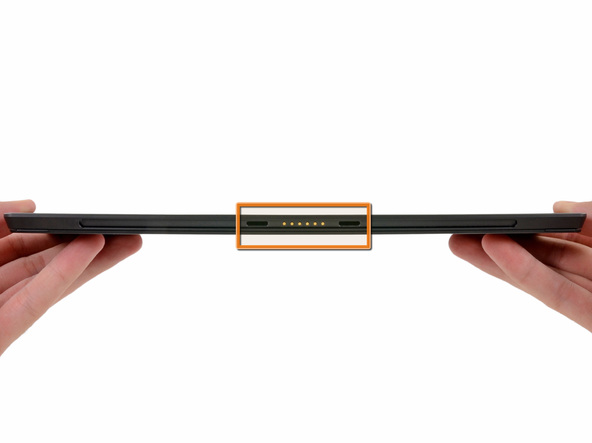
- Foleja e kufjeve dhe çelësi i ndërrimit për kontrollin e volumit në anën e majtë.

Kjo të kujton biçikletën e parë me dy rrota në fëmijëri: tableti i laptopit vjen i kompletuar me një mbajtës desktopi për të punuar në modalitetin e laptopit.

Një nga veçoritë më të dukshme të Surface është Mbulesa me prekje, e cila mbron ekranin kur mbyllet dhe funksionon si një tastierë e plotë QWERTY kur hapet.
Për përdoruesit të cilëve u duket shumë kompromis mbulesa me prekje, Microsoft ofron një tastierë mekanike tradicionale, Type Cover, e cila gjithashtu paloset për të mbrojtur ekranin Surface LCD.

Le të fillojmë operacionin tonë duke hequr stendën.

Fakt argëtues: mbështetësja mbahet nga disa vida me yje.

Pasi të hiqni mbështetësen, mund t'i shihni lehtësisht shenjat në pjesën e pasme të tabletit tuaj Surface. Tableti Surface me Windows RT ka numrin e modelit 1516.
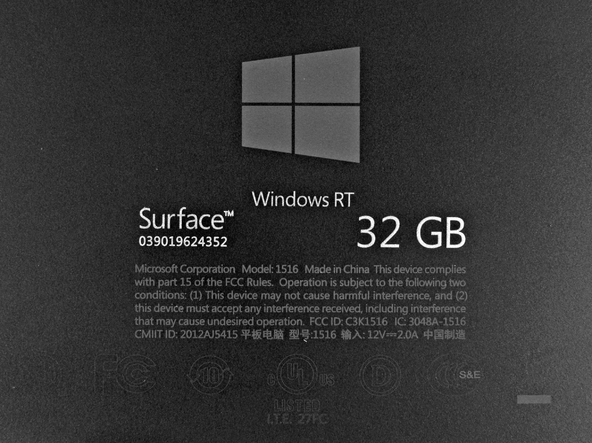
Mbulesat e vogla zakonisht fshehin vidhat, kështu që gjëja e parë që bëmë ishte të përpiqeshim të hiqnim mbulesën e gjatë plastike në kamerën Surface.

Në foto gjithçka duket e thjeshtë, por në realitet më është dashur ta heq me shumë kujdes dhe me kujdes këtë mbulesë plastike dhe u desh rreth gjysmë ore.
Le ta konsiderojmë këtë me mungesë përvoje. Pasi të jetë zhvilluar udhëzuesi, ky hap nuk duhet të zgjasë më shumë se 10 minuta.

Nën veshjen gjetëm jo vetëm vidhat që po kërkonim, por edhe, me sa duket, një ngjitëse të dukshme me mbishkrimin e thjeshtë "Sipërfaqja".
Kjo ngjitëse sigurie përbëhet nga disa seksione. Fatkeqësisht, kur përpiqeni ta hiqni atë, ajo prishet.

Zhvidhosja e tërës 17 vida duke përdorur një kaçavidë torx të madhësisë T5 (10 nën bazën dhe 7 nën kapakun e kamerës), paneli i pasmë hiqet - ose më mirë, pothuajse.

Kablloja e gjatë ende e lidh baterinë me lidhësin vetë-kyçës në pllakën amë Surface, të cilin ne e punojmë shpejt me sfungjerin tonë të besueshëm plastik.

Pyetja e ditës: a është e lehtë të heqësh baterinë?
Përgjigje: Po. Është ngjitur, por del shumë më lehtë se një bateri iPad. Spërkateni me një shpatull plastike për disa minuta dhe keni mbaruar.

Më në fund, mund të marrim parasysh baterinë. Si zakonisht, dy qeliza baterie janë ngjitur në pjesën e pasme të kutisë VaporMg.

Kjo është një bateri 7.4 V me një kapacitet prej 31.5 Wh e prodhuar nga Samsung. Pajisja e tij është diçka midis baterive të iPad 2 (25 Wh) dhe iPad 3 (42.5 Wh).

Më pas gjejmë një kabllo të madhe portokalli që çon në një lidhës ngarkues magnetik të stilit Apple. Në këtë kabllo është bashkangjitur edhe foleja e kartës së kujtesës microSDXC, e cila është e fshehur nën stendë. Më pas ngremë lart dhe heqim altoparlantët.

Ne i duam komponentët modularë në tableta dhe telefona inteligjentë dhe këta altoparlantë i përshtaten faturave. Disa rrëshqitje me një shpatull plastike dhe Sipërfaqja jonë është e heshtur.

Dy module altoparlantësh ofrojnë zë stereo.

Në panelin e përparmë pranë ekranit gjejmë diçka të ngjashme me një altoparlant.

Brenda trupit të këtij komponenti misterioz gjejmë një spirale zanore, kështu që mund të supozojmë me siguri se është një lloj mikrofoni ose altoparlanti ndihmës, ose ndoshta një alarm linear vibrimi.

Korrigjim: Duket se ky është një alarm dridhjeje rezonante lineare lineare Precision Microdrives.

Foleja e kufjeve dhe butonat e volumit nuk mbahen fort fort dhe i hoqëm lehtësisht.



Le të nxjerrim motherboard dhe të shohim se çfarë përbërësish janë bashkangjitur në të.

Oh jo! Pa një kamerë të përparme, ne nuk do të mund të flasim me gjyshet tona në Skype!

Për të hequr kamerën, më duhej të hiqja fillimisht motherboard, sepse... Kishte një mbulesë plastike në pjesën e poshtme që ishte në rrugë.

Ne heqim një kamerë tjetër 720p nga motherboard. Kemi një ndjenjë deja vu...

Mungesa e një kamere 1080p në anën e pasme ose do të thotë se është e vetëdijshme për koston ose se dizajnerët e Microsoft vendosën që ju të mos përdorni kamerën kryesore të Surface.
Ata gjithashtu mund të kenë menduar se bërja e fotove me tabletë dukej budallaqe.

Çipat e dukshëm në motherboard:
- Procesori NVIDIA Tegra 3 @ 1.4 GHz (i rrethuar në të kuqe)
- 32 GB NAND Flash Samsung KLMBG4GE4A (majtas) dhe mikroprocesor Atmel UC3L (lart djathtas) (i rrethuar në portokalli).
- RAM Micron 2RE22 D9QBJ 2 GB DDR3 SDRAM (rrethuar në të verdhë)
- Qarku i integruar i menaxhimit të energjisë Texas Instruments TPS659110 (i rrethuar në bruz)
- Marvell 88W8797-BMP2 SoC me valë me shumë kanale (të rrethuar në blu)
- Wolfson 8962E l kodek audio me fuqi të ulët (i përshkruar në rozë)
- Kontrollues gjysmëpërçues Cypress CY8C20466ACapSense® me akordim automatik SmartSenseTM (i përshkruar në të zezë)

Nuk ka çipa në pjesën e pasme të motherboard-it, por ka 2 antena Wi-Fi, një sensor të dritës së ambientit, një palë mikrofona dhe një tel të lirë që kalon pothuajse të gjithë bordin.
- sensori i dritës së ambientit (i rrethuar në të kuqe)
- Mikrofona Wolfson WM7220 (të rrethuar në portokalli)
- tel i lirshëm (i rrethuar në të verdhë)
Antenat Wi-Fi të shënuara:
- Antenova A10416-WIFI-A2 (rrethuar në bruz)
- Antenova A10416-WIFI-A1 (rrethuar në blu)

Ka vetëm disa patate të skuqura të dukshme në pjesën e pasme të tabelës së vogël.

Mikroqarqet nga afër:
- ATMEL MXT1386 Kontrolluesi i ekranit me prekje (i rrethuar në të kuqe)
- Mikrokontrollues TI MSP430G2402 (i rrethuar në portokalli)
- Gjenerator kristal 1600P E284A (i rrethuar në të verdhë)

Ne u përpoqëm të hiqnim lidhësin e tastierës, por u zhgënjuam kur zbuluam se ishte shtypur fort në ekranin LCD. Për të zëvendësuar lidhësin, do t'ju duhet ose të përkulni kornizën e magnezit ose të hiqni ekranin.

Dhe duke qenë se ishim tashmë në procesin e çmontimit, vendosëm të vazhdonim dhe hoqëm ekranin nga korniza e kutisë VaporMG, e cila kërkonte ngrohje me tharëse flokësh, gërvishtje me kapëse kitarë dhe durim të konsiderueshëm.

Ngjitësja në ekran e shënuar LTL106AL01-002 tregon prodhimin nga Samsung. Paneli LCD motra i LTL106AL01-001 ka një rezolucion prej 1280 x 800. Ne nuk e testuam ekranin e Surface para se ta shkatërronim, por besojmë se Microsoft nuk gënjen...
Por ndoshta dikush do të vazhdojë të kontrollojë rezolucionin e ekranit, vetëm për argëtim?

Lehtë për t'u riparuar Microsoft Surface: 4 nga 10(10 pikë do të thotë thjeshtësi maksimale).
- Disa komponentë kanë dizajn modular dhe nuk kërkojnë shkrirje për zëvendësim.
- Bateria hiqet mjaft lehtë - pas hapjes së dhimbshme të kutisë.
- Heqja e panelit të pasmë dhe arritja në pjesët e brendshme të pajisjes është mjaft e vështirë.
- Lidhësi i tastierës nuk mund të hiqet pa e tërhequr ekranin nga korniza e kasës.
- Paneli LCD dhe xhami mbrojtës janë ngjitur së bashku dhe ngjiten fort në trup, gjë që rrit koston e zëvendësimit.



